Obnovte ztracená / smazaná data z počítače, pevného disku, jednotky flash, paměťové karty, digitálního fotoaparátu a dalších.
Vynikající metody, jak opravit poškození systémových souborů a obnovit později
 Aktualizováno dne Někdo Liam / 03. ledna 2023, 16:30
Aktualizováno dne Někdo Liam / 03. ledna 2023, 16:30Možná se divíte, proč se soubory ve vašem počítači nezobrazují. Nejen na vašich souborech. Zahrnuje ostatní údaje. Existuje možnost poškození systému nebo poškozeného operačního systému ve vašem počítači. V mnoha případech je výkon počítače pomalý. Lidé říkají, že poškození systému je nejsložitější problém v jejich počítačích. Máte například základní soubory, ale nemáte k nim přístup. Pokud tomu tak je, je to velký problém.
FoneLab Data Retriever je předním řešením pro vaše poškozené soubory. Předtím musíte najít skutečný problém ve vašem systému a poté jej opravit. Naštěstí se můžete spolehnout na níže uvedené průvodce odstraňováním problémů.


Seznam příruček
Část 1. Proč je systém poškozen ve Windows
Občas, když aktualizujete systém, musíte se ujistit, že je bezpečný. Musíte zajistit, že nedojde k žádnému přerušení, aby se předešlo chybám. Například aktuálně aktualizujete systém Windows. Neočekávaně omylem narazíte do počítače, což vede k vypnutí zařízení. V tomto případě dojde k chybě systému souborů v systému Windows 10 nebo jiných. Abyste se tomuto typu incidentu vyhnuli, musíte zajistit, aby nedocházelo k chybným operacím. Existuje mnoho důvodů, proč se systém v systému Windows poškozuje, kromě výše uvedených. Chcete-li se tomuto incidentu vyhnout, můžete si přečíst další důvody níže.
- Dochází k poruchám hardwaru. Zahrnuje zamrznutí obrazovky. Pokud k tomu dojde, nebudete již pokračovat v aktualizaci systému. Jediné řešení, které můžete udělat, je vypnout počítač. Z tohoto důvodu dojde k poškození systému, protože proces přerušíte.
- Když se systém poškodí, existuje možnost, že na systém zaútočí malware a viry.
Jakmile zjistíte příčinu poškození systému na vašem zařízení, můžete ji opravit přímo. Můžete použít níže uvedené metody. Neváhejte je použít. Jsou přímočaré a ovladatelné.
FoneLab Data Retriever - obnovení ztracených / vymazaných dat z počítače, pevného disku, flash disku, paměťové karty, digitálního fotoaparátu a dalších zařízení.
- Snadno obnovte fotografie, videa, kontakty, WhatsApp a další data.
- Náhled dat před zotavením.
Část 2. Jak opravit poškození systému
Poškození systému může vést ke ztrátě souborů a mohou se poškodit nebo zcela zmizet. Chcete-li opravit poškození systémových souborů, musíte provést správného průvodce odstraňováním problémů. Pokud tak neučiníte, soubory zůstanou nedostupné a nebudete je moci upravovat ani používat. Pokud je používáte ve své práci, je pro vás tento incident zátěží. Poté, co znáte důvody poškození systému, můžete pokračovat v jeho opravě. Je to nejlepší způsob, jak konečně získat přístup k základním souborům. Chcete-li odstranit změny provedené ve vašem systému v systému Windows, přejděte dolů.
Krok 1Pomocí vyhledávací lišty Windows vyhledejte její vyhledávací lištu a zadejte ji Příkazový řádek. Nástroj se na něm objeví a poté jej vyhledejte Otevřená a klikněte na něj. V takovém případě zařízení spustí nástroj.
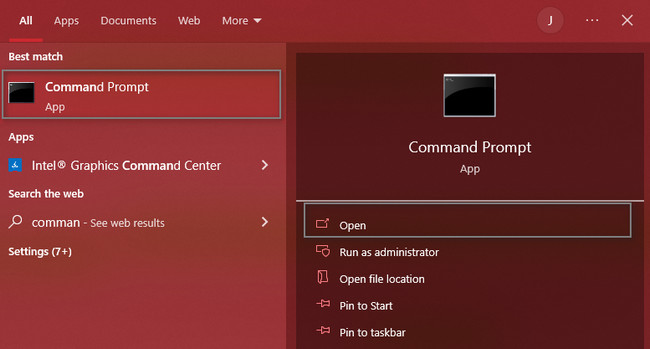
Krok 2Na obrazovce se objeví hlavní rozhraní nástroje. Pokud vidíte černé okno, úspěšně jste spustili software. Nástroj bude vyžadovat, abyste zadali kód, abyste provedli správné pokyny pro odstraňování problémů. Vepište DISM / Online / Vyčištění obrazu / RestoreHealth na nástroji zařízení. Poté stiskněte tlačítko Enter na klávesnici.
Poznámka: Proces se automaticky spustí po stisknutí tlačítka Enter, proces se spustí automaticky. Nástroj začne opravovat poškození systémových souborů. Po dokončení postupu je třeba restartovat počítač, který používáte. Jakmile proces problém nevyřeší, vše, co musíte udělat, je zopakovat jej.
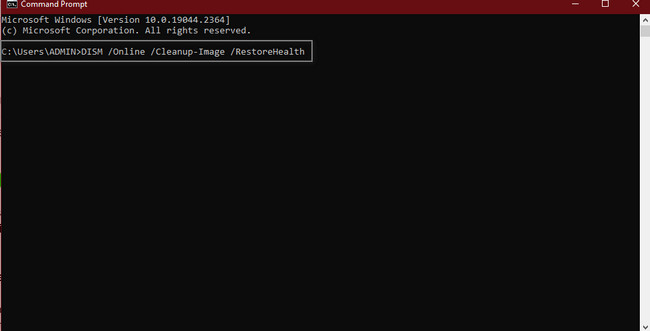
Po vyřešení problému je čas obnovit ztracené soubory. Otázka zní: který nástroj by byl použit ke kontrole kritických systémových souborů Windows a nahrazení poškozených souborů? Přejděte dolů, abyste jej objevili a použili ve svých souborech.
Část 3. Jak získat data pomocí FoneLab Data Retriever
Po vyřešení problému s poškozením systému souborů je čas obnovit soubory. Zatímco obnovujete poškození systému souborů, existuje možnost, že viry zaútočí. Tomuto typu incidentu nemůžete zabránit. Vše, co musíte udělat, je obnovit své soubory. FoneLab Data Retriever vám může pomoci s tímto problémem. Podporuje mnoho obnovitelných scénářů, které zahrnují útoky virů a malwaru. Další dobrá věc je, že neničí původní data vašich souborů. Jeho výkonné funkce vám pomohou dosáhnout požadovaného cíle pro vaše soubory. Přejděte dolů a objevte a prozkoumejte software.
FoneLab Data Retriever - obnovení ztracených / vymazaných dat z počítače, pevného disku, flash disku, paměťové karty, digitálního fotoaparátu a dalších zařízení.
- Snadno obnovte fotografie, videa, kontakty, WhatsApp a další data.
- Náhled dat před zotavením.
Krok 1FoneLab Data Retriever můžete získat kliknutím na Stažení zdarma knoflík. Můžete si vybrat kteroukoli z jeho verzí. Můžete kliknout na Přepnout na sekce. Poté bude software vyžadovat, abyste jej nastavili v počítači. instalovat > zahájit > Běh nástroj na vašem zařízení okamžitě.
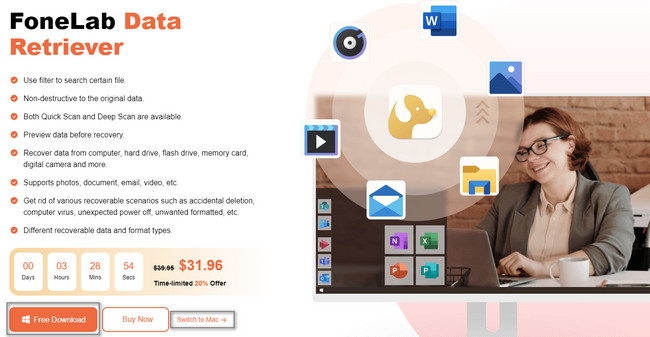
Krok 2Chcete-li najít své soubory, vyberte typ dat, který chcete obnovit, v horní části nástroje. V tomto případě byste měli vybrat všechny. Je to proto, že během postupu neznáte ztracené soubory. Každopádně klikněte na Skenovat tlačítko pro zahájení hledání chybějících souborů.
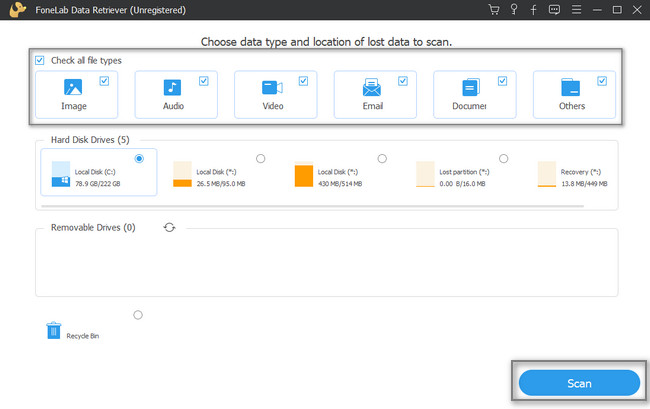
Krok 3V horní části nástroje uvidíte soubory nalezené po skenování a hlubokém skenování. Software vám také ukáže čas, který proces spotřeboval. V levé části hlavního rozhraní uvidíte čísla každého datového typu, který nástroj najde. Kliknutím na jednotlivé složky zobrazíte jejich obsah.
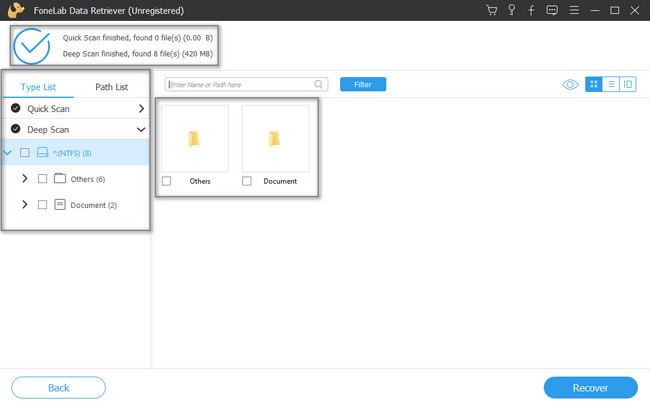
Krok 4Jakmile budete připraveni obnovit své soubory, můžete kliknout na Zotavit se knoflík. Zatímco proces probíhá, nemůžete jej přerušit. Z tohoto důvodu vám software poskytne vynikající výsledky. Po proceduře můžete najít načtené soubory v počítači v jejich původních umístěních.
Poznámka: Pokud se soubory nezobrazí, musíte proces zopakovat. Může se stát, že při používání nástroje dojde k chybě.
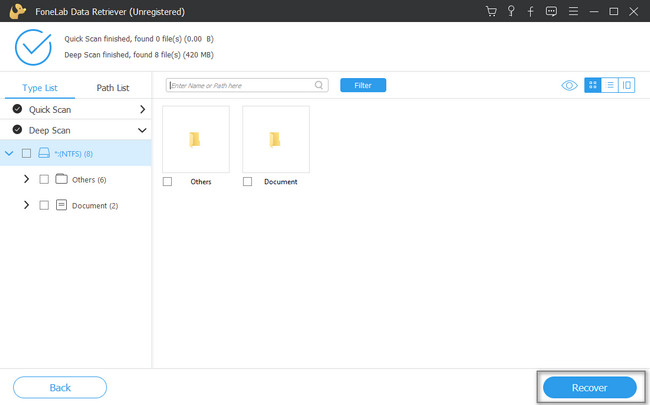
FoneLab Data Retriever - obnovení ztracených / vymazaných dat z počítače, pevného disku, flash disku, paměťové karty, digitálního fotoaparátu a dalších zařízení.
- Snadno obnovte fotografie, videa, kontakty, WhatsApp a další data.
- Náhled dat před zotavením.
Část 4. Časté dotazy o opravě poškozených systémových souborů
1. Jak na Macu opravit více poškozených souborů najednou?
Chcete-li opravit více poškozených systémových souborů na Macu, klikněte na položku Potřebujete provést první pomoc na vašem zařízení. Spusťte Disk Utility, pak hledejte První pomoc knoflík. Většinou se nachází v horní části nástroje. Jakmile jej najdete, klikněte na něj a poté na Běh .
2. Jak opravím poškozené soubory System32?
Chcete-li opravit poškozené soubory system32, můžete spustit opravu spuštění. Vyhledejte Opravit tento počítač , vyberte položku Startup Repair tlačítko a pokračujte. V tomto případě nástroj prohledá zařízení, pokud má problém.
FoneLab Data Retriever - obnovení ztracených / vymazaných dat z počítače, pevného disku, flash disku, paměťové karty, digitálního fotoaparátu a dalších zařízení.
- Snadno obnovte fotografie, videa, kontakty, WhatsApp a další data.
- Náhled dat před zotavením.
Poškození systému je problém, kterému se musíte vyhnout. Může zničit a zničit všechny soubory a další data. FoneLab Data Retriever je jedním z nejvýkonnějších nástrojů, které můžete použít k obnovení ztracených souborů. Pokud chcete znát tento software, stáhněte si jej nyní pomocí počítače!
